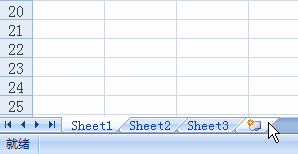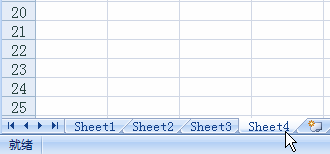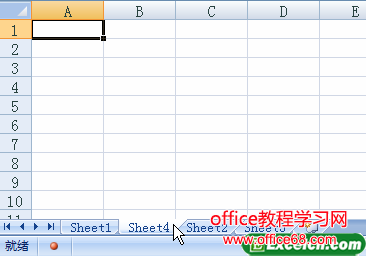|
我们在工作中根据实际需要,Excel工作簿在默认状态下只有3个工作表,有时候不能满足我们的需要,这时我们可以在excel工作簿中新建工作表,常用的方法主要有以下两种,具体操作过程如下: 1、单击工作簿中的新建按钮。
2、将新建的工作表插入到excel工作簿中。
3、或者在工作簿中单击工作表标签 Sheet2。 4、切换到【开始】选项卡,在【单元格】组中单击【插入】下 拉 按 钮,执行【插入工作表】命令。
5、新建的工作表Sheet4已插入到工作表Sheet2之前。
以上两种在excel工作簿中新建工作表的方法,基本上就可以满足我们的需要了,切记不要过多的新建excel工作表,工作表越多我们运行excel文件的时候就会出现卡顿现象。 |